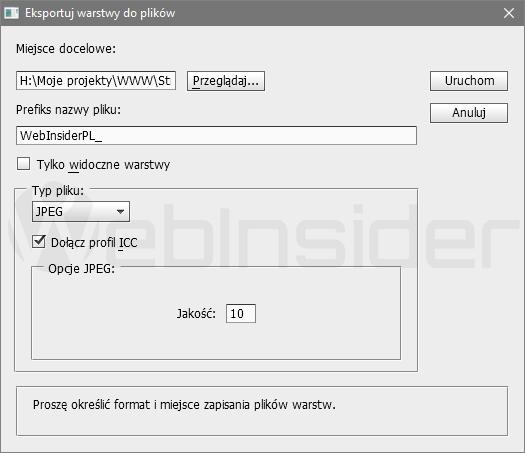Są takie rzeczy, które – z racji tego, że z nich regularnie korzystam – wydają się mi na tyle oczywiste, że nawet nie rozważam tworzenia na ich temat wpisów/poradników. Często to wrażenie mija w momencie, gdy ktoś ze znajomych zapyta, czy nie wiem jak zrobić… I tym sposobem dochodzimy do tematu wpisy, czyli zapisu warstw do oddzielnych plików w Photoshopie.
Photoshop: eksport warstw do plików
O ile w przypadku dokumenty, w którym mamy 3-4 warstwy nie ma większego problemu by tymczasowo wyłączając (ukrywając) poszczególne warstwy zapisać je do różnych plików.
Sytuacja komplikuje się w sytuacji, gdy takich warstw mamy „ileśdziesiąt kilka”. Oczywiście nadal możemy ręcznie ukrywać tymczasowo niepotrzebne i zapisywać je jako pliki, ale jest to zajęcie raczej dla osób nie dość, że cierpliwych, to jeszcze mających sporo wolnego czasu… ;-)
Prościej jest skorzystać z narzędzia/polecenia „eksportuj warstwy do plików”, które znajdziecie w Photoshopie:
- Plik -> Skrypty -> Eksportuj warstwy do plików
Otworzy się okno dialogowe, w którym możemy ustawić kilka najważniejszych elementów, takich jak miejsce docelowe, prefiks nazwy pliku, typ pliku wyjściowego oraz jakość:
Po uruchomieniu każda warstwa zostanie zapisana do pliku, zgodnie z wybranymi ustawieniami:
Na koniec małe demo, z kilkoma przykładowymi plikami:

- Zakupy w sklepie Bambu Lab bez podatku VAT, czyli rejestracja jako B2B oraz specjalny link do specjalnego sklepu - 1970-01-01
- W Home Assistant 2024.7 w końcu można bezpośrednio z właściwości danego elementu zarządzać jego rozmiarem w cały jeszcze czas eksperymentalnym układzie „sekcje” - 1970-01-01
- Sprzedajesz drona DJI? Usuń go ze swojego konta. Kupujesz używanego drona DJI? Zadbaj, by dotychczasowy właściciel usunął go ze swojego konta! - 1970-01-01